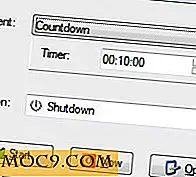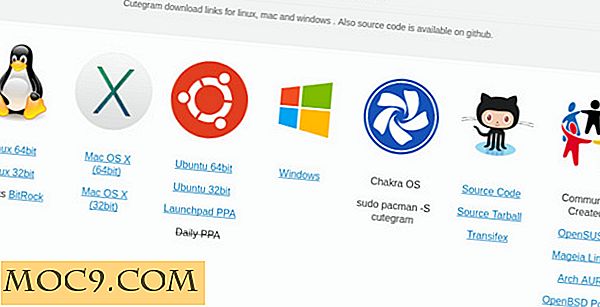Ο νέος τρόπος ενσωμάτωσης των επαφών Google στο iPhone σας
Το τηλέφωνό σας δεν είναι τίποτα χωρίς επαφές. Μόλις πριν από μερικά χρόνια, η αλλαγή ή η αναβάθμιση των τηλεφώνων σήμαινε την εισαγωγή κάθε επαφής μία προς μία στο νέο ακουστικό. Αυτό δεν συμβαίνει πλέον καθώς κάθε σύγχρονο smartphone έχει πρόσβαση σε ένα σύννεφο που συγχρονίζει, όχι μόνο επαφές, αλλά εφαρμογές, σελιδοδείκτες, προτιμήσεις και ακόμα και μηνύματα σε όλες τις συσκευές σας.
Το iPhone της Apple σάς επιτρέπει να συγχρονίζετε τις επαφές σας με το iCloud και το προηγούμενο MobileMe. Η προσθήκη μιας νέας καταχώρησης στην εφαρμογή Επαφές στο Macbook σας θα μεταφερθεί αυτόματα σε οποιαδήποτε συσκευή iOS που διαθέτετε και αντίστροφα, εφόσον είστε συνδεδεμένοι στον ίδιο λογαριασμό.
Η Google σας επέτρεψε επίσης να ενσωματώσετε τις επαφές που ενδεχομένως έχετε αποθηκεύσει στο Gmail ή το Google Apps στο iPhone σας, αλλά η διαδικασία ήταν λίγο περίπλοκη και αφορούσε τη χρήση του Microsoft Exchange. Ευτυχώς, ο γίγαντας της αναζήτησης έβαλε συμβατότητα με το CardDAV στη λίστα των ανοικτών πρωτοκόλλων, διευκολύνοντας έτσι τη διαδικασία. Θα σας οδηγήσουμε στα βήματα.
Προσθήκη επαφών Google στο iOS
Για αυτό το παράδειγμα, θα χρησιμοποιήσω ένα iPhone 5 που εκτελεί iOS 6, αλλά μπορείτε να χρησιμοποιήσετε οποιοδήποτε iPhone, iPad ή iPod touch με iOS 5.0 ή νεότερη έκδοση.
Οποιαδήποτε διεύθυνση ηλεκτρονικού ταχυδρομείου Gmail ή Google Apps που έχετε εγκαταστήσει στη συσκευή σας iPhone θα παραμείνει αμετάβλητη. Πλοηγηθείτε στον πίνακα ρυθμίσεων στο iPhone σας και επιλέξτε "Αλληλογραφία, Επαφές, Ημερολόγια".

Από εδώ, επιλέξτε Προσθήκη λογαριασμού και επιλέξτε "Άλλο", το τελευταίο στοιχείο της λίστας.
Στην κατηγορία "Επαφές", επιλέξτε "Προσθήκη λογαριασμού CardDAV".

Σε αυτήν την οθόνη, συμπληρώστε κάθε πλαίσιο κειμένου με τις κατάλληλες πληροφορίες όπως φαίνεται στο παρακάτω στιγμιότυπο οθόνης. Κάτω από το διακομιστή, πληκτρολογήστε: "google.com". Εισαγάγετε την πλήρη διεύθυνση ηλεκτρονικού ταχυδρομείου σας, είτε πρόκειται για ένα λογαριασμό στο Gmail είτε για το Google Apps, στο πεδίο "Όνομα χρήστη" μαζί με τον αντίστοιχο κωδικό πρόσβασης.
Το πεδίο περιγραφής μπορεί να είναι οτιδήποτε θέλετε. Στην περίπτωσή μου, εισάγω τις "Επαφές Google".

Κάντε κλικ στο κουμπί "Επόμενο" στην επάνω δεξιά γωνία και οι επαφές σας στο Google θα ξεκινήσουν να συγχρονίζονται με το iOS.
Βεβαιωθείτε ότι οι νέες επαφές εισήχθησαν με επιτυχία ανοίγοντας τις εφαρμογές επαφών. Είμαι μεγάλος οπαδός του ψηφιακού καθαρισμού, οπότε αφιερώστε λίγο χρόνο για να βρείτε τυχόν διπλότυπα ή περιττές επαφές και να τα διαγράψετε επιλέγοντας μια μεμονωμένη καταχώρηση, πατώντας στην επιλογή "επεξεργασία" και μετακινώντας μέχρι το "Delete Contact".
Αν πατήσετε στο κουμπί "Ομάδες" στο επάνω αριστερό μέρος, θα εμφανιστεί μια λίστα με πηγές στις οποίες οι επαφές σας συμπληρώνονται (και τροποποιούνται) από. Από την προσθήκη της Google, έχω τώρα τρεις πηγές, όπως το iCloud και το Facebook.
Επιλέξτε Επαφές Google ως προεπιλογή
Παρόλο που μπορείτε να εισαγάγετε από όσες πηγές επιθυμείτε, μπορείτε να έχετε μόνο έναν προεπιλεγμένο λογαριασμό. Κάθε νέα επαφή που δημιουργείται μέσω της συσκευής σας iOS θα προστεθεί σε αυτόν τον λογαριασμό.
Μπορείτε να επιλέξετε το Google (ή οποιοδήποτε άλλο email) ως προεπιλεγμένη επιστρέφοντας στο "Mail, Contacts, Calendars", στη συνέχεια επιλέγοντας "Default Account". Απλά επιλέξτε τον προτιμώμενο λογαριασμό από τη λίστα που εμφανίζεται.
Παρόλο που η Apple και η Google γίνονται ισχυρότεροι ανταγωνιστές κάθε χρόνο, μου αρέσει όταν παίζουν μαζί. Έχοντας το Gmail, το YouTube και τώρα πλήρης ενσωμάτωση επαφών Google που είναι διαθέσιμο στο iPhone μου είναι ένα καθορισμένο πλεονέκτημα.